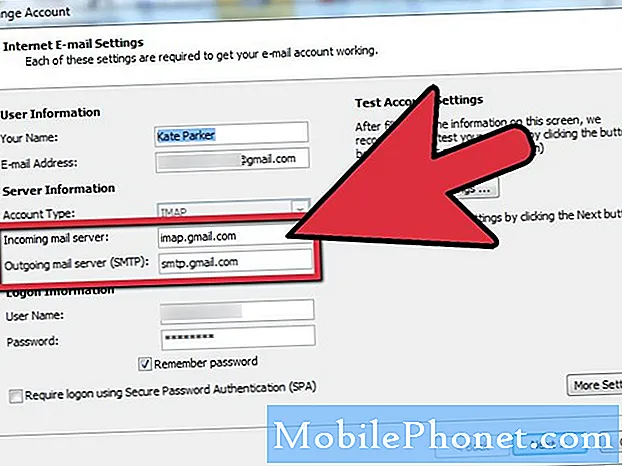#Samsung #Galaxy # M10 - це модель смартфона середнього класу для Android, яка вперше була випущена в лютому 2019 року. Вона має міцну якість збірки з пластикового корпусу та 6,22-дюймовий PLS-TFT-екран із роздільною здатністю 720 х 1520 пікселів. Він оснащений подвійною системою задньої камери та єдиною 5-мегапіксельною селфі-камерою спереду. Під капотом ви знайдете восьмиядерний процесор Exynos 7870, який в парі з 3 ГБ оперативної пам'яті. Хоча це надійний пристрій, є випадки, коли можуть виникнути певні проблеми, які ми вирішимо сьогодні. У цій останній частині нашої серії виправлення неполадок ми розглянемо проблему Samsung Galaxy M10, яка не стягуватиме плату.
Якщо у вас є Samsung Galaxy M10 або будь-який інший пристрій Android з цього питання, не соромтеся звертатися до нас за допомогою цієї форми. Ми будемо більш ніж раді допомогти вам у вирішенні будь-яких проблем, які можуть виникнути у вас із пристроєм. Це безкоштовна послуга, яку ми пропонуємо без жодних рядків. Проте ми просимо, щоб, коли ви зв’яжетесь з нами, намагалися бути якомога детальнішими, щоб можна було зробити точну оцінку та дати правильне рішення.
Як виправити проблему з Samsung Galaxy M10
Переконайтеся, що ваш телефон працює на найновішій версії програмного забезпечення, перш ніж виконувати будь-який із рекомендованих кроків з усунення несправностей, перелічених нижче. Якщо доступне оновлення, я пропоную спочатку завантажити та встановити його. Це, принаймні, мінімізує ймовірність виникнення проблеми через застарілу версію програмного забезпечення.
Переконайтесь, що зарядний пристрій працює
Перше, що вам потрібно буде зробити в цьому випадку, - це ізолювати зарядний пристрій як можливу причину проблеми. У зарядний пристрій є дві частини, це зарядний шнур USB та адаптер. Зазвичай цей шнур легко пошкоджується, тому найкраще спробувати використовувати інший зарядний кабель. Спробуйте також використовувати інший адаптер для зарядки телефону.
Заряджайте в іншій розетці
Можливо, ви підключили настінний зарядний пристрій до розетки, яка не працює. Щоб усунути цю можливість, спробуйте підключити зарядний пристрій до іншої розетки. Зверніть увагу, що краще не підключати адаптер до подовжувача, а замість цього підключати його безпосередньо до розетки, якщо у вас виникає така проблема.
Перевірте порт зарядки телефону
Іноді на вашому телефоні застрягає бруд або сміття в зарядному порту, і коли це трапляється, це зазвичай може перешкоджати процесу зарядки. Переконайтесь, що в зарядному отворі телефону немає сміття, продуваючи повітря. Якщо зарядний порт телефону є вологим, спочатку слід висушити його, залишивши телефон на кілька годин у прохолодному приміщенні. Рідина, яка знаходиться в порту, буде випаровуватися природним шляхом. Перевірте, чи не заряджається Samsung Galaxy M10, проблема все ще виникає.
Спробуйте зарядити телефон від порту USB комп'ютера
Якщо телефон не може зарядитись за допомогою настінного адаптера, спробуйте підключити телефон до порту USB комп’ютера. Ваш телефон все одно заряджатиметься таким чином. Зверніть увагу, що це буде повільніший процес. Якщо ваш телефон заряджається, то, можливо, проблема з шпилькою швидкого заряджання порту зарядки телефону. Спробуйте почистити зарядний порт за допомогою бавовняно-спиртового розчину (переконайтесь, що телефон вимкнений, коли це робите), або ви можете перевірити це в сервісному центрі.
Перевірте, чи проблема виникає в безпечному режимі
Бувають випадки, коли завантажена вами програма може спричинити саме цю проблему. Щоб перевірити, чи це так, вам доведеться запустити телефон у безпечному режимі, оскільки лише попередньо встановлені програми можуть працювати в цьому режимі.
- Переконайтесь, що пристрій вимкнено.
- Натисніть і утримуйте клавішу живлення поруч з екраном із назвою пристрою.
- Коли на екрані з’явиться „SAMSUNG”, відпустіть клавішу живлення.
- Відразу після відпускання клавіші живлення натисніть і утримуйте клавішу зменшення гучності.
- Продовжуйте утримувати клавішу зменшення гучності, поки пристрій не завершить перезапуск.
- У нижньому лівому куті екрана відображатиметься безпечний режим.
- Відпустіть клавішу зменшення гучності, коли з’явиться повідомлення «Безпечний режим».
Якщо проблема не виникає в цьому режимі, її причиною може бути програма, яку ви завантажили. Дізнайтеся, що це за програма, та видаліть її.
Протріть розділ кешу телефону
Кешовані дані телефонної системи використовуються для пришвидшення доступу до ваших програм телефону. Іноді ці дані можуть бути пошкоджені, що призводить до проблем, що виникають на пристрої. Щоб перевірити, чи не пошкоджують кешовані дані, потрібно стерти розділ кешу телефону з режиму відновлення.
- Вимкніть телефон.
- Натисніть і утримуйте клавішу збільшення гучності та клавішу Home, потім натисніть і утримуйте клавішу живлення.
- Коли відобразиться екран з логотипом пристрою, відпустіть лише клавішу живлення
- Коли відобразиться логотип Android, відпустіть усі клавіші („Встановлення оновлення системи“ відображатиметься приблизно 30–60 секунд, перш ніж відображатимуться опції меню відновлення системи Android).
- Кілька разів натисніть клавішу зменшення гучності, щоб виділити „стерти розділ кешу”.
- Натисніть клавішу живлення, щоб вибрати.
- Натисніть клавішу зменшення гучності, щоб виділити «так», і натисніть кнопку живлення, щоб вибрати.
- Коли розділ кешування стирання завершено, виділяється „Перезавантажити систему зараз“.
- Натисніть клавішу живлення, щоб перезапустити пристрій.
Перевірте, чи не заряджається Samsung Galaxy M10, проблема все ще виникає.
Виконайте скидання до заводських налаштувань
Останнім кроком усунення несправностей, який слід врахувати, є скидання до заводських налаштувань. Це поверне ваш телефон до початкового заводського стану. Зверніть увагу, що ця процедура видалить дані вашого телефону, тому перед тим, як продовжити, обов’язково отримайте резервну копію.
- Вимкніть телефон.
- Натисніть і утримуйте клавішу збільшення гучності та клавішу Home, потім натисніть і утримуйте клавішу живлення.
- Коли відобразиться екран з логотипом пристрою, відпустіть лише клавішу живлення
- Коли відобразиться логотип Android, відпустіть усі клавіші („Встановлення оновлення системи“ відображатиметься приблизно 30–60 секунд, перш ніж відображатимуться опції меню відновлення системи Android).
- Натисніть клавішу зменшення гучності кілька разів, щоб виділити „wipe data / factory reset“.
- Натисніть кнопку живлення, щоб вибрати.
- Натискайте клавішу зменшення гучності, доки не буде виділено «Так - видалити всі користувацькі дані».
- Натисніть кнопку живлення, щоб вибрати та розпочати основне скидання.
- Коли головне скидання завершено, виділяється „Перезавантажити систему зараз“.
- Натисніть клавішу живлення, щоб перезапустити пристрій.
Якщо телефон все ще не заряджається, це може бути спричинено несправним апаратним компонентом. Найкраще, що потрібно зробити зараз, - це занести телефон у сервісний центр і перевірити його.
Не соромтеся надсилати нам свої запитання, пропозиції та проблеми, з якими ви стикалися під час користування телефоном Android. Ми підтримуємо кожен пристрій Android, який сьогодні доступний на ринку. І не хвилюйтесь, ми не взимемо з вас жодної копійки за ваші запитання. Зв’яжіться з нами, використовуючи цю форму. Ми читаємо кожне отримане повідомлення і не може гарантувати швидку відповідь. Якщо ми змогли вам допомогти, будь ласка, допоможіть нам поширити інформацію, поділившись своїми публікаціями з друзями.